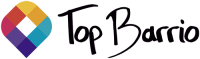¿Cómo publicar una promoción en Top Barrio?
Atrae clientes a tu comercio
Para poder publicar una promoción en Top Barrio es necesario estar registrado en la plataforma, si necesitas saber cómo registrarte puedes hacerlo consultando nuestra guía de ¿Cómo registrarse o iniciar sesión en Top Barrio?.
Necesitamos haber publicado nuestro negocio en la plataforma para que la promoción que creemos este asociada a dicho negocio y aparezca visible en la página del negocio en Top Barrio. Para saber como publicar nuestro negocio, puedes hacerlo consultando nuestra guía de ¿Cómo publicar tu negocio en Top Barrio?.
Una vez que ya disponemos de una cuenta registrada en Top Barrio y hemos publicado nuestro negocio procederemos a publicar nuestra promoción / oferta, pulsando sobre el botón de arriba a la derecha donde puede leerse «Publicar«.
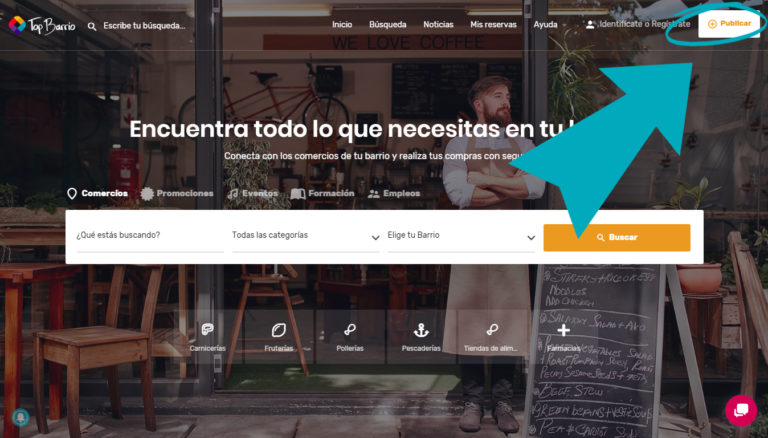
Se nos abrirá una página donde podremos elegir el tipo de publicación que deseamos hacer:
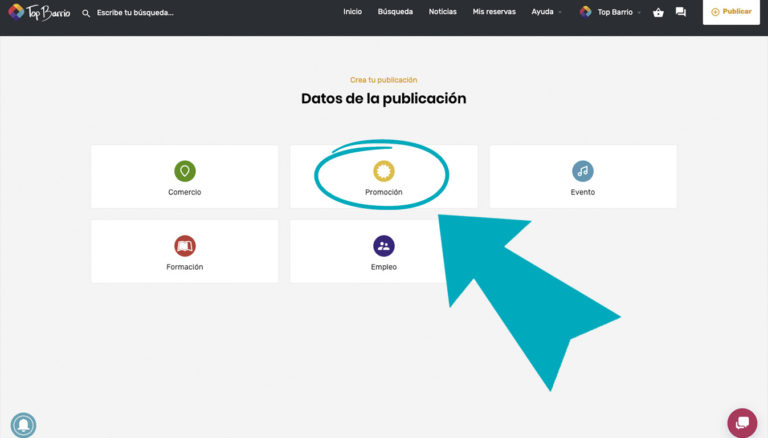
Para crear una promoción, evento, formación o empleo, es necesario haber creado primero un «Comercio» para poder relacionarlo con el y que después aparezca en la página de tu negocio.
Pulsamos sobre el recuadro que pone «Promoción» y a continuación se nos abrirá una ventana con el formulario para rellenar los datos de nuestra promoción.
Si no estamos validados con nuestra cuenta o no nos hemos registrado nos solicitará que lo hagamos, si no sabes como hacerlo puedes ver el manual de ¿Cómo registrarse o iniciar sesión en Top Barrio?.
Se nos abrirá el formulario para rellenar los datos de nuestra promoción que queremos publicar en Top Barrio.
Los campos que se muestran como (opcional) son campos que no son obligatorios, pero si recomendables para que nuestra promoción disponga de la mayor información posible.
Información de la promoción
- Promoción: Introduciremos el nombre por el que se conoce a nuestro promoción. (ej. Descuento 20% en camisas)
- Breve descripción: Una pequeña frase que describa la promoción, (ej. «2×1 hasta fin de existencias»)
- Descripción detallada: Aquí podremos escribir de forma detallada en que consiste la promoción, cómo se aplica, si requiere de una serie de condiciones, etc…
Imágenes
Pulsando sobre el recuadro con la flecha hacia arriba podremos subir nuestras imágenes.
- Logotipo: Logotipo de la marca del producto o un logotipo que se identifique con la promoción.
- Imagen de portada: esta será la primera imagen que se muestre de nuestra promoción, es importante que elijamos bien la que mejor represente a dicha promoción.
- Galería de imágenes (opcional): Si queremos mostrar más imágenes referentes al producto o a la promoción que queramos ofertar.
- Video de la promoción (opcional): Si dispones de un video promocional relacionado con tu promoción, introduce la url del video para que se muestre en la página de la promoción. (ej. https://www.youtube.com/watch?v=6egQkFx7UkM)
Información de contacto
Para que puedan contactar y resolver cualquier duda relacionada con tu promoción rellena los siguientes campos.
- Correo electrónico: La dirección de correo electrónico a través de dónde queremos que nos lleguen los mensajes escritos desde el formulario de contacto de la promoción.
- Teléfono (opcional): Si nuestro negocio dispone de un número de teléfono al que dirigirse para contactar con nosotros.
- Contacto WhatsApp (opcional): Si introducimos un teléfono en el que dispongamos de whatsapp, los clientes podrán escribirnos directamente pulsando sobre el botón de whatsapp en la publicación de la promoción.
- Página Web: Si la promoción dispone de pagina web descriptiva, o tienes una url en tu pagina web sobre esta promoción completa este campo con ella.
Ubicación
Para indicar a vuestros clientes donde se ofrece la promoción, rellenaremos los siguientes datos:
- Barrio: Elegiremos primero la provincia donde se encuentra nuestro negocio, a continuación una vez añadida la provincia, seleccionaremos el distrito en el que se encuentra y por ultimo añadiremos el barrio. (ej. Madrid, Chamberí y Arapiles). En caso de que no encontremos el distrito o el barrio donde ofrecemos la promoción seleccionaremos solo la provincia y Top Barrio se encargara de indicar el distrito y el barrio al que pertenece.
- Dirección: Indicaremos la calle y el numero donde se encuentra ubicado nuestro negocio o donde ofrecemos dicha promoción. Si la chincheta en el mapa no esta exactamente donde tu negocio se encuentra, puedes hacer zoom en el mapa y pulsar haciendo click sobre el mapa en la ubicación exacta y la chincheta se posicionara donde hayas pulsado.
- Selecciona tu negocio: Para que la promoción se muestre en la página de tu negocio selecciona la publicación de tu negocio aquí. (Debes haber creado primero tu negocio para poder crear una promoción).
Detalles de la promoción
- Fecha de finalización (opcional): Si la promoción tiene una fecha limite de caducidad, aquí puedes indicar cuándo finaliza. Esto hará que aparezca un contador en la promoción con el tiempo que queda para poder aprovecharse de la promoción.
- Valor de la promoción (opcional): Para que la promoción sea atractiva indica cual será el valor de dicha promoción con la que el clientes se beneficiará. (ej. «1 mes gratis» o «Oferta 2×1» o «Descuento de 15€»).
- Categorías: Seleccionaremos una o varias categorías donde mejor encaje nuestra promoción.
- Servicios (opcional): Podremos indicar una serie de servicios relacionados con la promoción como servicio a domicilio, reservas, pago con tarjeta, etc…
Verificación de Seguridad
Pulsaremos sobre la casilla del check para indicar al sistema de que se trata de una persona la que esta rellenando este formulario.
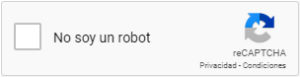
Al pulsar sobre la casilla de verificación aparecerá la V del check correctamente.
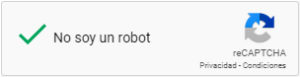
Una vez rellenados todos los campos que deseamos y subido las imágenes de nuestra promoción pulsaremos sobre el botón de Previsualizar en caso de que queramos ver una presentación de como se mostrará nuestra promoción o podemos pulsar sobre Omitir la previsualización y enviar la publicación, en este caso se enviará directamente la publicación a Top Barrio. Si hemos elegido previsualizar, una vez veamos que esta todo correcto podemos pulsar sobre Publicar para enviar nuestra promoción a Top Barrio.